SteamワークショップがModをダウンロードしない問題を修正
公開: 2021-06-14
何年にもわたって、Steamは、ビデオゲームの世界を改善し、ユーザーに新鮮な体験を提供するために、一貫してそれ自体を上回ってきました。 これを達成するための努力の中で、彼らはワークショップサービスをリリースしました。これにより、ユーザーはさまざまなmodを試して、ゲーム体験を向上させることができました。 この機能は多くのユーザーに高く評価されていますが、Steamワークショップはスクリプトから外れる傾向があり、ユーザーがModをダウンロードできないようにします。 この問題が発生した場合は、先読みして、PCでmodsエラーをダウンロードしないSteamワークショップを修正する方法を理解してください。

コンテンツ
- SteamワークショップがModをダウンロードしない問題を修正
- Modをダウンロードできないのはなぜですか?
- 方法1:ワークショップのダウンロードの進行状況を表示するために全体像モードでSteamを開く
- 方法2:破損したModを取り除く
- 方法3:Steamベータ版をオプトアウトする
- 方法4:ダウンロードキャッシュをクリアして、WorkshopでModダウンロードを修正する
- 方法5:ダウンロードリージョンを変更する
- 方法6:Steamを再インストールする
SteamワークショップがModをダウンロードしない問題を修正
Modをダウンロードできないのはなぜですか?
Steam上のModはトリッキーなビジネスであり、ワークショップからModをダウンロードできない理由は複数あります。 たとえば、このプラットフォームでは、ユーザーはModのダウンロードの進行状況を確認できず、正しい道を進んでいるかどうか疑問に思うことがよくあります。 さらに、破損したワークショップファイル、ダウンロードキャッシュの増加、ベータアカウントへの所属などの要因はすべて、エラーの原因となる可能性があります。 それでも、「Steamワークショップのコンテンツがダウンロードされない」エラーは修正可能であり、いくつかの簡単な手順で解決できるため、幸運だと考えてください。
方法1:ワークショップのダウンロードの進行状況を表示するために全体像モードでSteamを開く
Steamの全体像モードは、主にユーザーにPCでコンソールのようなゲーム体験を提供するために使用されます。 興味深いことに、ユーザーは、このモードを使用すると、通常のモードでは表示されないさまざまなダウンロードの進行状況を確認できると報告しています。 したがって、全体像モードを使用すると、より高度なトラブルシューティング方法に進む前に、modがダウンロードされているかどうかを確認できます。
1. Steamを実行し、右上隅にある反対側の矢印の付いた長方形に似たアイコンをクリックして、全体像モードを開きます。

2. Big Pictureモードが起動アニメーションで開き、コンソールのようなインターフェイスが表示されます。 右上隅にあるダウンロードアイコンをクリックして、 Steamを介して発生するすべてのダウンロードを表示します。
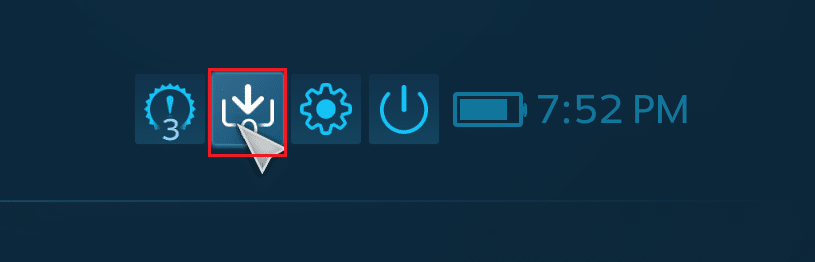
3. modのダウンロードがこのページに反映されている場合、ワークショップにエラーはありません。 ただし、そうでない場合は、以下の方法を試すことができます。
方法2:破損したModを取り除く
不完全または破損したmodは、Steamワークショップでエラーを引き起こす可能性もあります。 これらのファイルはSteamインストールフォルダーに蓄積され、手動で検索するまで非表示のままになります。 破損したModを削除し、Steamワークショップを修正する方法は次のとおりです。
1.「このPC」を開き、フォルダのツールバーで「ファイル」モードから「表示」モードに移動します。
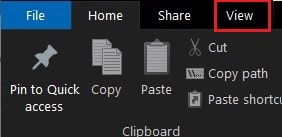
2.ここで、先に進む前に「非表示アイテム」オプションを有効にします。
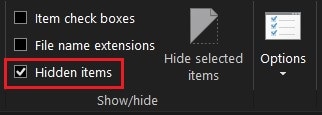
3.次に、次のアドレスバーを使用して、エラーの原因となっているゲームのインストールフォルダーに移動します: C:\ Program Files(x86)\ Steam \ Steamapps \ common \ * Game Name * \!Workshop 。 *ゲーム名*の代わりに、ゲームの本名を入力する必要があることに注意してください。
4.このフォルダーで、個々のmodを開き、 「場所が利用できません」というエラーが表示されるかどうかを確認します。
5.そうすると、modファイルが破損し、Steamアプリで修正する必要があります。
6. Steamライブラリで、modをインストールするアプリを右クリックします。
7.表示されるオプションから、 「プロパティ」を選択します。
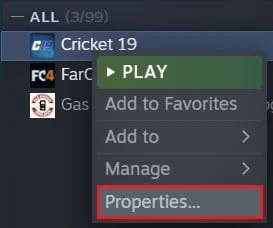
8.左側にいくつかのオプションが表示されたら、 [ローカルファイル]をクリックします。
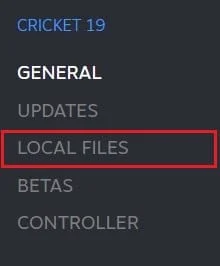
9. [ローカルファイル]メニューで、 [ゲームファイルの整合性を確認する]をクリックします。 'Steamは、すべてのファイルが機能しているかどうかを確認し、破損したmodを修正します。
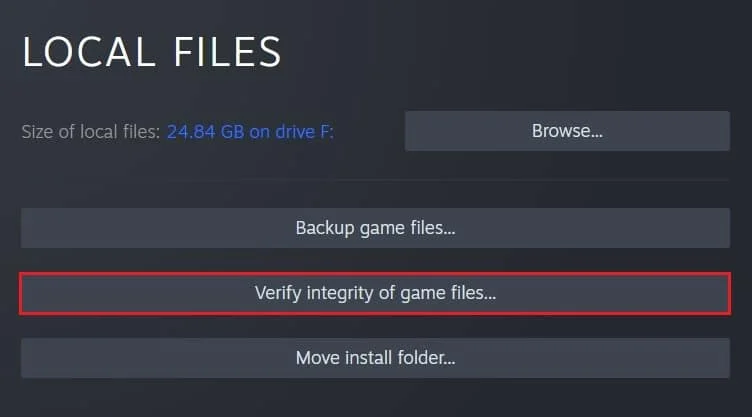

10. Steamワークショップからmodを再インストールし、エラーが解決されるかどうかを確認します。
また読む: Steam起動時のSteamサービスエラーを修正
方法3:Steamベータ版をオプトアウトする
Steamでmodsエラーをダウンロードしないワークショップのやや厄介な修正は、アプリが提供するベータプログラムをオプトアウトすることです。 メンバーの場合は、ベータ参加プログラムをオプトアウトして、エラーが修正されるかどうかを確認することを検討してください。
1. Steamアプリで、画面の左上隅にある[Steam]ボタンをクリックします。
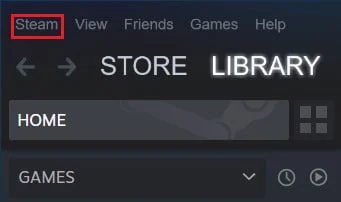
2.表示されるオプションから、 [設定]をクリックします。
![表示されるオプションから、[設定]、[設定]の順にクリックします。 SteamワークショップがModをダウンロードしない問題を修正](/uploads/article/1369/4dYwxQKRYjr3VelW.jpg)
3.設定の[アカウント]セクションで、[ベータ版への参加]というタイトルのパネルに移動し、変更ボタンをクリックします。
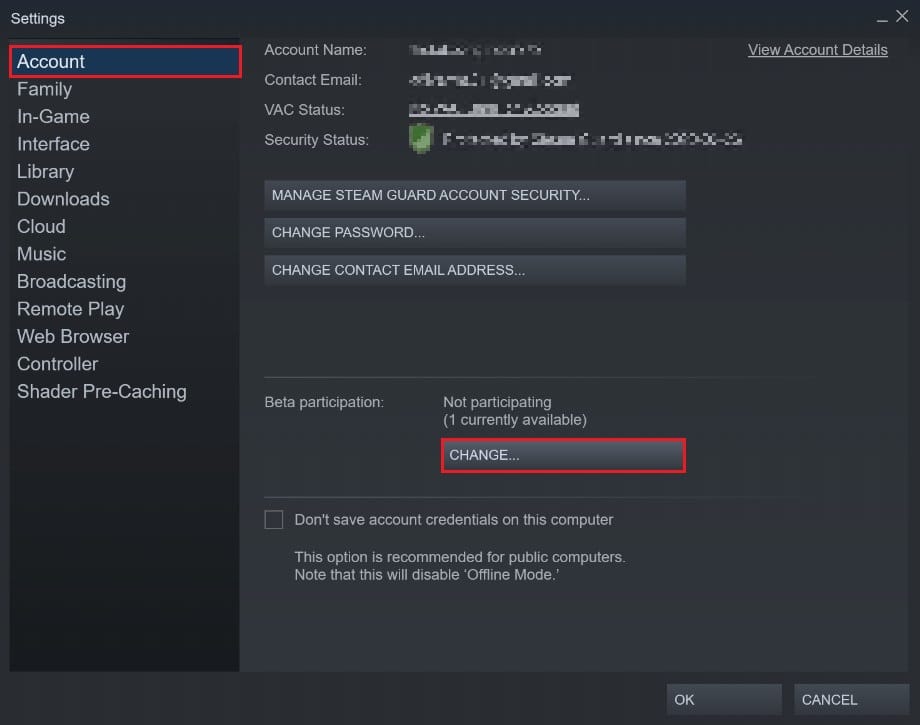
4.次に表示されるウィンドウで、[ベータ版への参加]の下のドロップダウンリストをクリックし、[なし-すべてのベータ版プログラムからオプトアウトする]オプションを選択します。
![ドロップダウンリストをクリックし、[なし]を選択します-すべてのベータプログラムからオプトアウトする| SteamワークショップがModをダウンロードしない問題を修正](/uploads/article/1369/6v6U3XMuAgmlTvgL.jpg)
5. [OK]をクリックしてプロセスを完了し、Steamアプリケーションを再起動して、ワークショップとmodのエラーが修正されているかどうかを確認します。
方法4:ダウンロードキャッシュをクリアして、WorkshopでModダウンロードを修正する
Steamでのキャッシュのダウンロードは深刻な問題であり、アプリケーションで多くのエラーが発生する原因となっています。 Steamのダウンロードキャッシュには、プラットフォームの速度を低下させ、アプリを介して行われるダウンロードを中断させる破損したファイルとデータが含まれています。 ダウンロードキャッシュを削除してワークショップエラーを修正する方法は次のとおりです。
1.上記の手順に従って、Steamで[設定]ウィンドウを開きます。
2.左側のパネルから、[ダウンロード]設定に移動します。
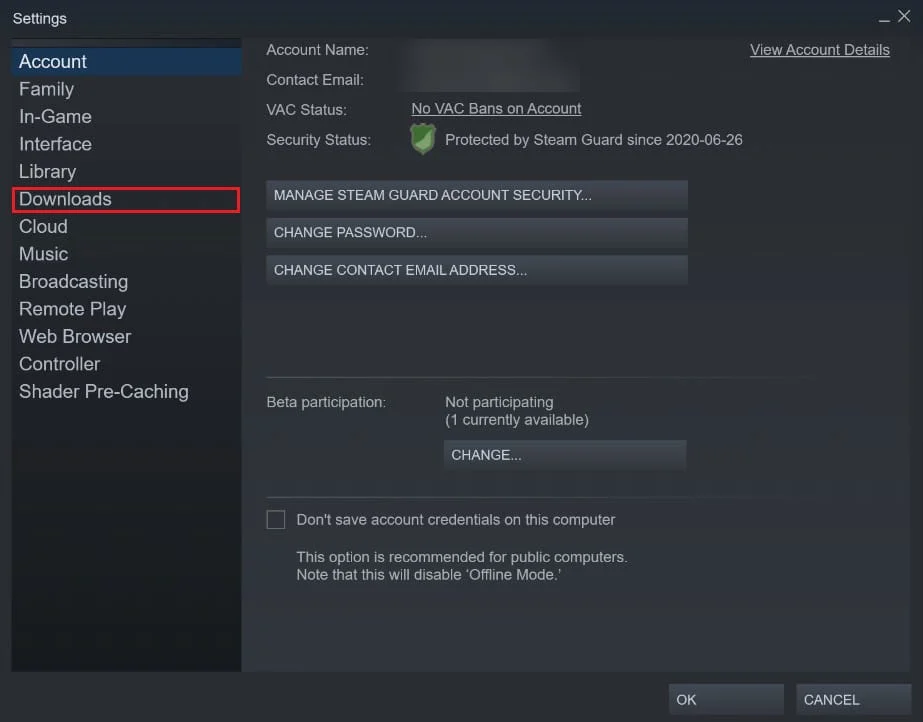
3. [ダウンロード]ページの下部にある[ダウンロードキャッシュのクリア]をクリックしてから、[OK]をクリックします。
![[ダウンロードキャッシュをクリア]をクリックします| SteamワークショップがModをダウンロードしない問題を修正](/uploads/article/1369/W5Nm1Tx7jWvtkOFu.jpg)
4.これにより、不要なキャッシュストレージがクリアされます。 ワークショップからmodを再インストールし、エラーが解決されるかどうかを確認します。
また読む:保留中のトランザクションSteamエラーを修正する6つの方法
方法5:ダウンロードリージョンを変更する
Steamのダウンロード領域は、Steamを介してダウンロードするすべてのアプリケーション、ゲーム、およびModの速度と品質を決定する重要な要素です。 ダウンロードリージョンを変更するときは、ダウンロードに関連する問題を修正するために、実際の場所に近い場所に設定してください。
1.前の方法で説明した手順に従って、 [ダウンロード]設定ページを開きます。
2. 「ダウンロードリージョン」というタイトルのセクションをクリックして、Steamが世界中に持っているサーバーのリストを表示します。
3.地域のリストから、現在地に最も近い地域を選択し、 [OK]をクリックします。
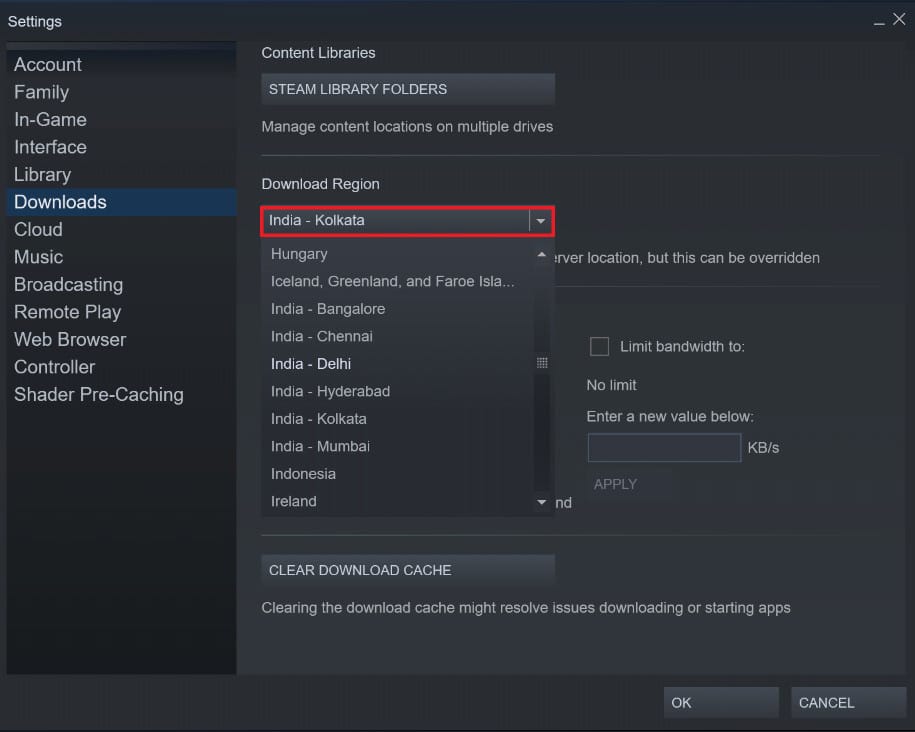
4.ダウンロードリージョンを指定したら、Steamを再起動し、modをもう一度ダウンロードします。 「ワークショップがmodをダウンロードしない」エラーが修正される可能性があります。
方法6:Steamを再インストールする
上記のすべての方法が失敗した場合、エラーはおそらくSteamアプリケーションにあります。 Steamでの多くのエラーについては、アプリケーションを再インストールするだけで驚異的に機能し、数え切れないほどの問題が解決されました。
1.コントロールパネルを開き、 [プログラムのアンインストール]をクリックします。
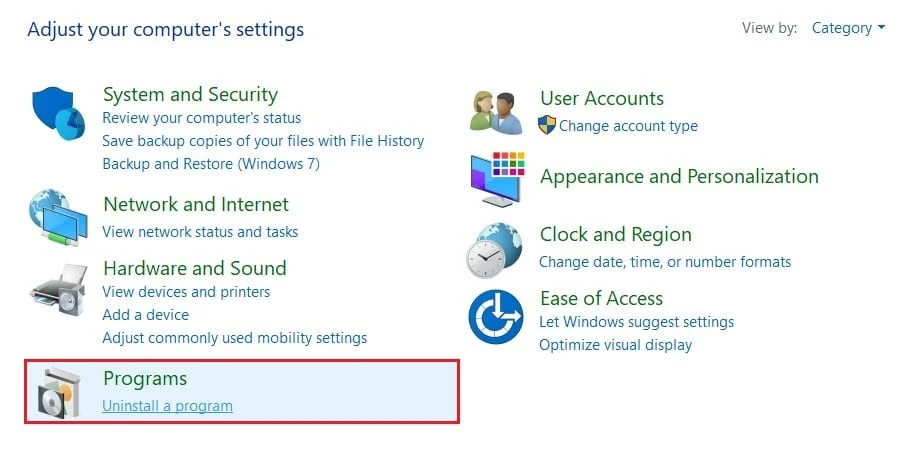
2.アプリケーションのリストから、 Steamを選択し、「アンインストール」をクリックします。
3.アプリが削除されたら、Steamの公式ウェブサイトにアクセスします。 画面の右上隅にある[Steamのインストール]をクリックすると、アプリがPCにインストールされます。
![公式ウェブサイトで、[Steamのインストール]をクリックします| SteamワークショップがModをダウンロードしない問題を修正](/uploads/article/1369/4nQrpeAkFYnMwiMB.jpg)
4.ゲームを再度開き、問題が解決したかどうかを確認します。
おすすめされた:
- Steamを修正する12の方法で問題が発生しない
- フォールアウトニューベガスのメモリ不足エラーを修正
- KindleFireをテレビに接続する方法
- GoogleChromeでキャッシュとCookieをクリアする方法
機能が増えるとエラーの余地が増え、Steamがこの現象の代表的な例です。 幸いなことに、これらのエラーは修正可能であり、上記の手順を使用すると、ワークショップのエラーに簡単に対処できるはずです。
このガイドがお役に立てば幸いです。また、 SteamワークショップがPCにmodsエラーをダウンロードしない問題を修正できたことを願っています。 ご不明な点がある場合や問題を解決できない場合は、コメントセクションからご連絡ください。サポートさせていただきます。
